如何在CAD中去除教育版印记?
溜溜自学 室内设计 2021-11-24 浏览:4300
大家好,我是小溜,设计人员在使用CAD软件绘图时,经常遇到带有“教育版”的印记,打印出来边框带有教育版字样,拷贝教育版的图纸中的图元,在新图中也将会自动打上教育版印记,那么如何在CAD中去除教育版印记?下面小溜就教大家去除这个令人烦恼的印记。希望能帮助到大家,感兴趣的小伙伴可以一起学习了解下。
想要更深入的了解“CAD”可以点击免费试听溜溜自学网课程>>
工具/软件
电脑型号:联想(lenovo)天逸510s; 系统版本:Windows7; 软件版本:CAD2016
方法/步骤
第1步
打开带有教育版印记的图纸,弹出对话框,选择”继续当前的操作“。
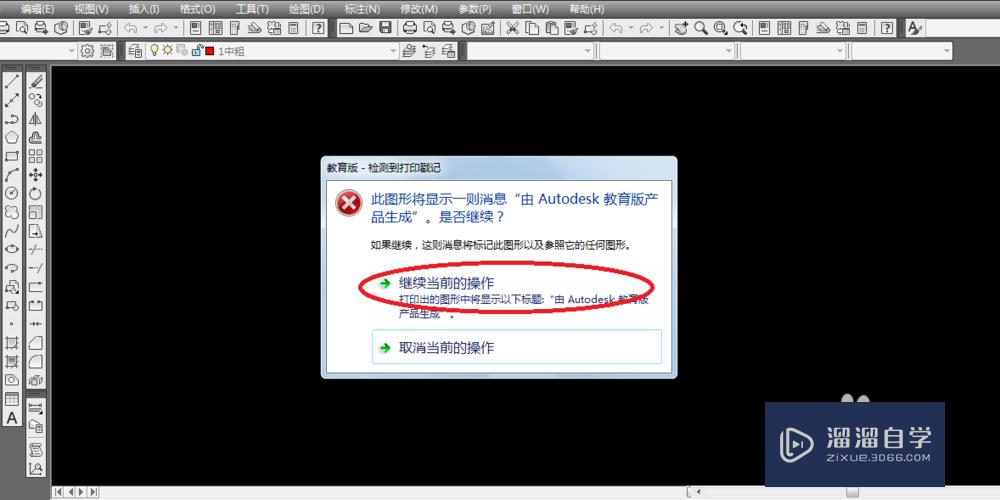
第2步
弹出新的对话框,选择”继续“。
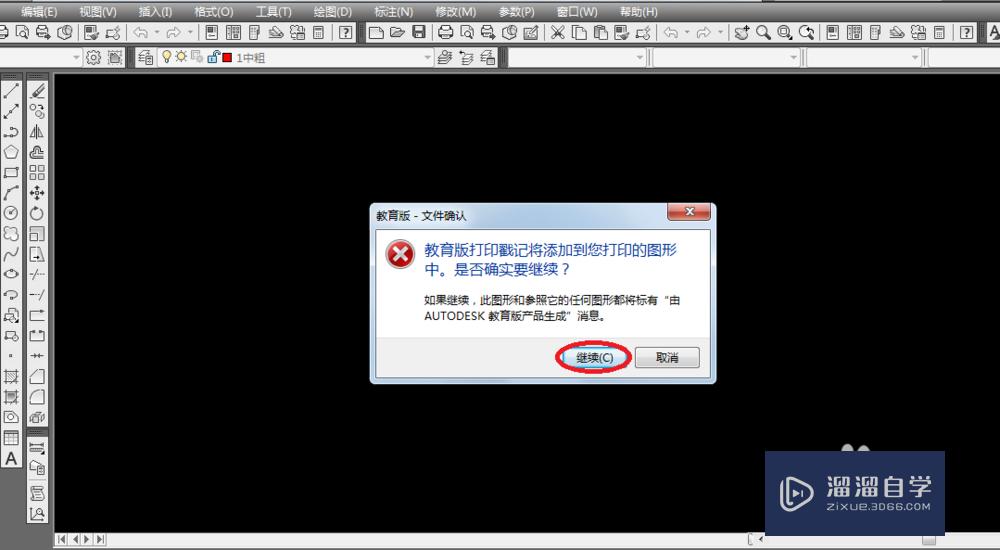
第3步
在CAD左上角打开下拉菜单,选择”另存为“。
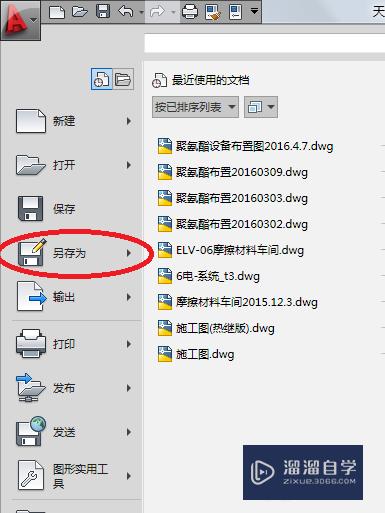
第4步
弹出新的对话框,在文件类型中选择下拉菜单中的”AutoCAD2004/lT2004 dxf(*.dxf)“,在点保存。
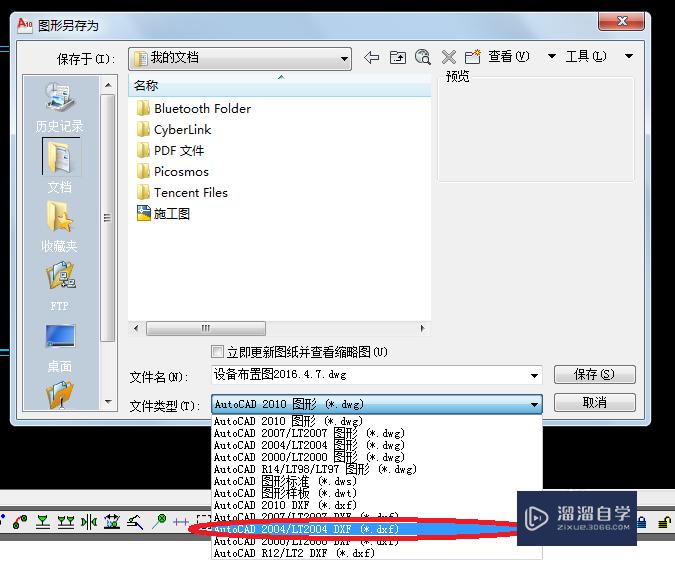
第5步
一定要先关闭CAD软件,再打开带dxf的文件,打开文件
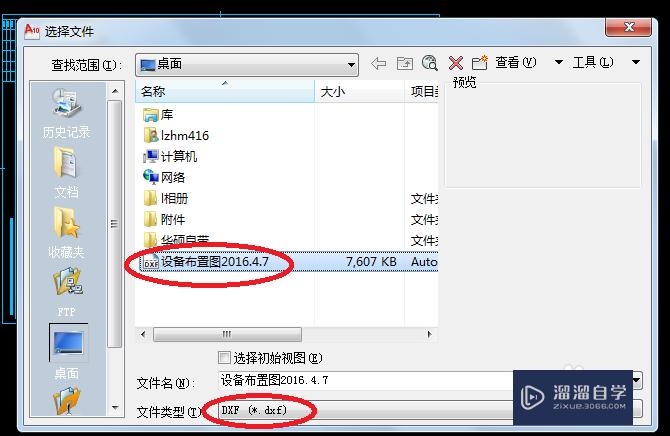
第6步
再次在CAD左上角打开下拉菜单,选择”另存为“。
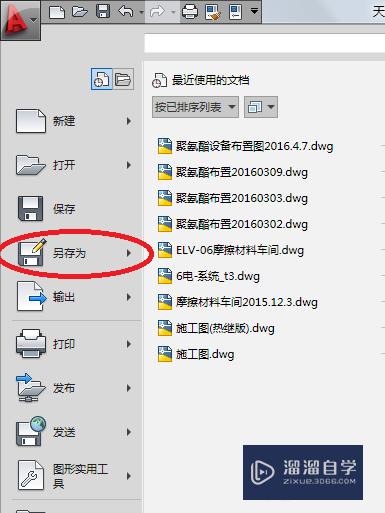
第7步
弹出新的对话框,在文件类型中选择下拉菜单中的”AutoCAD2004/lT2004 图形(*.DWg)“,在点保存。
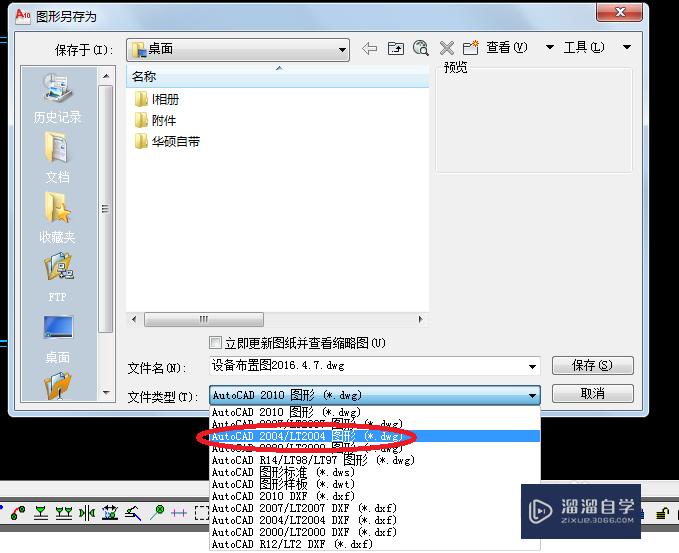
第8步
关闭cda软件,重新打开新保存的DWg文件,教育版印记的对话框不再弹出来了。
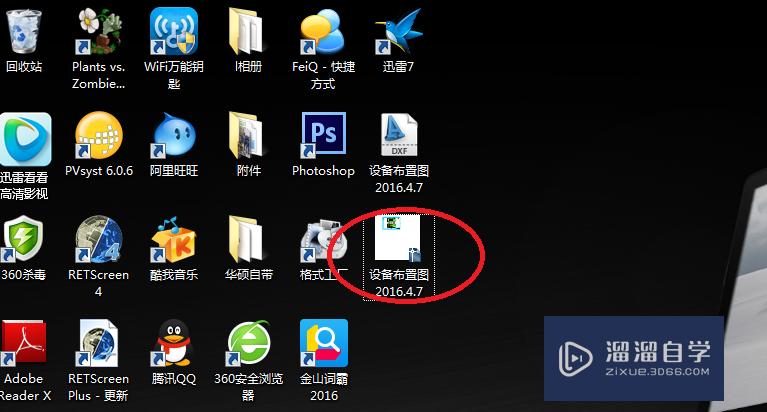
温馨提示
以上就是关于“如何在CAD中去除教育版印记?”全部内容了,小编已经全部分享给大家了,还不会的小伙伴们可要用心学习哦!虽然刚开始接触CAD软件的时候会遇到很多不懂以及棘手的问题,但只要沉下心来先把基础打好,后续的学习过程就会顺利很多了。想要熟练的掌握现在赶紧打开自己的电脑进行实操吧!最后,希望以上的操作步骤对大家有所帮助。
相关文章
距结束 03 天 22 : 29 : 25
距结束 01 天 10 : 29 : 25
首页










